Як виправити, що мій додаток Subaru не працює: Starlink, Remote 2023

За допомогою програми MySubaru ви можете запустити, розблокувати та заблокувати свій Subaru дистанційно, записатися на сервісне обслуговування, переглянути історію автомобіля, знайти його та отримати допомогу на дорозі 24/7.
Subaru зі своєю інноваційною платформою Starlink була в авангарді цієї тенденції. Незважаючи на це, як і з будь-якою технологією, можуть виникати проблеми, і проблема «Мій додаток Subaru не працює» є однією з найпоширеніших, з якою стикаються власники Subaru.
Щоб допомогти вам вирішити цю проблему, ми вивчимо потенційні причини та надамо кроки для усунення несправностей у цій статті. Отже, якщо ви зіткнулися з проблемою My Subaru App Not Working, обов’язково прочитайте посібник до кінця.
Які поширені причини того, що моя програма Subaru не працює?
Коли My Subaru App не працює належним чином, може бути кілька причин. Ось кілька найпоширеніших причин:
- Для зв’язку з вашим автомобілем додатку My Subaru потрібне стабільне підключення до Інтернету. У разі поганого підключення додатки можуть працювати неправильно, якщо система Starlink вашого смартфона або автомобіля не працює належним чином.
- Зазвичай застарілі версії додатків спричиняють проблеми сумісності з найновішою мікропрограмою для автомобілів. Щоб підтримувати безперебійну роботу, переконайтеся, що програма My Subaru App оновлена.
- Можливо, знадобиться підписатися на програму, щоб отримати доступ до деяких функцій, особливо віддалених служб. Ваша підписка може бути неактивною або закінчитись, що спричиняє проблеми.
- У додатку My Subaru App, як і в будь-якому програмному забезпеченні, можуть бути технічні збої. Окрім дрібних помилок, технічна підтримка Subaru може знадобитися для вирішення більш значних проблем.
- Завдяки функціям безпеки, реалізованим Subaru, певні функції можуть не працювати, якщо програма не автентифікується належним чином.
Як виправити, що мій додаток Subaru не працює
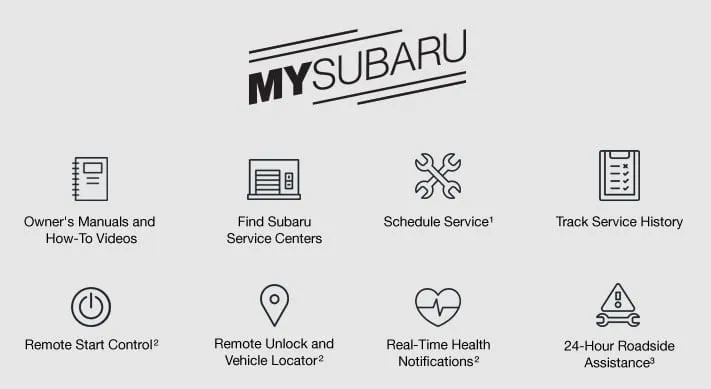
Ось деякі виправлення, які допоможуть вам вирішити проблему My Subaru App Not Working:
Виправлення 1: перезавантажте телефон
Коли на екрані iPhone з’явиться повзунок, натисніть і утримуйте кнопку живлення (зазвичай на правій стороні телефону), доки телефон не перезавантажиться. Щоб вимкнути телефон, перетягніть повзунок.
Коли ви побачите логотип на екрані, знову натисніть і утримуйте кнопку живлення протягом кількох секунд. Ви можете перезапустити пристрій Android, натиснувши й утримуючи кнопку живлення (зазвичай на правій стороні пристрою), доки не з’явиться меню.
Після цього торкніться «Перезапустити» або «Вимкнути» та перезапустити. Утримуйте кнопку живлення кілька секунд, доки не побачите логотип Android.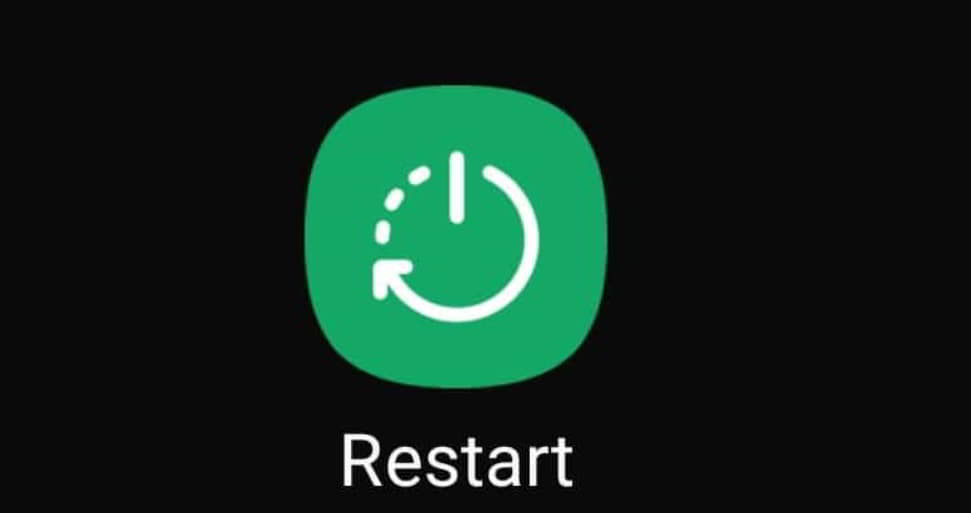
Виправлення 2: Правильно підключіть телефон
Ось кроки, які ви можете виконати, щоб підключити свій телефон до свого Subaru:
- Перше, що вам потрібно зробити, це увімкнути Bluetooth на вашому мобільному пристрої.
- Не переходьте на мультимедійний екран Starlink.
- Перейдіть до Налаштування , виберіть Bluetooth, потім виберіть Додати .
- На новому екрані ви побачите назву та пін-код системи Starlink.
- Тепер можна відкрити Starlink.
- Серед доступних пристроїв Bluetooth виберіть систему Starlink.
- Введіть PIN-код і підключіться.
Виправлення 3: Очистіть дані кешу
Щоразу, коли програма віддаленого запуску не працює, ви можете вручну вимкнути її та перезапустити знову, щоб вирішити проблему. Проте, якщо проблема не зникає, ось що можна зробити:
- Поверніться на головну сторінку телефону та закрийте програму.
- Ви також можете натиснути й утримувати піктограму програми MySubaru .
- Там виберіть параметр зберігання .
- У налаштуваннях програми є можливість очистити кеш і історію програми.
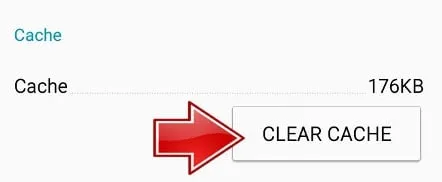
- Потрібно перезавантажити телефон.
- Знову відкрийте програму та увійдіть знову.
Виправлення 4: примусове закриття програми
Іноді програма може зависати або зупинятися через якусь тимчасову помилку чи збій. У цьому випадку було б доцільно примусово закрити програму та знову відкрити її. Таким чином кеш-пам’ять програми буде очищено, оскільки її дані будуть оновлені.
Отже, ви можете провести пальцем угору від нижньої частини екрана на пристрої iOS і зробити паузу посередині, щоб примусово закрити програму.
Щоб закрити програму My Subaru, проведіть пальцем ліворуч або праворуч, доки не знайдете її, і проведіть пальцем угору. На пристроях Android ви можете примусово закрити програму, торкнувшись її кнопки «Останні програми» (зазвичай у вигляді квадратної піктограми). Щоб закрити програму My Subaru, проведіть пальцем ліворуч або праворуч, доки не знайдете її.
Виправлення 5: перезавантажте програму
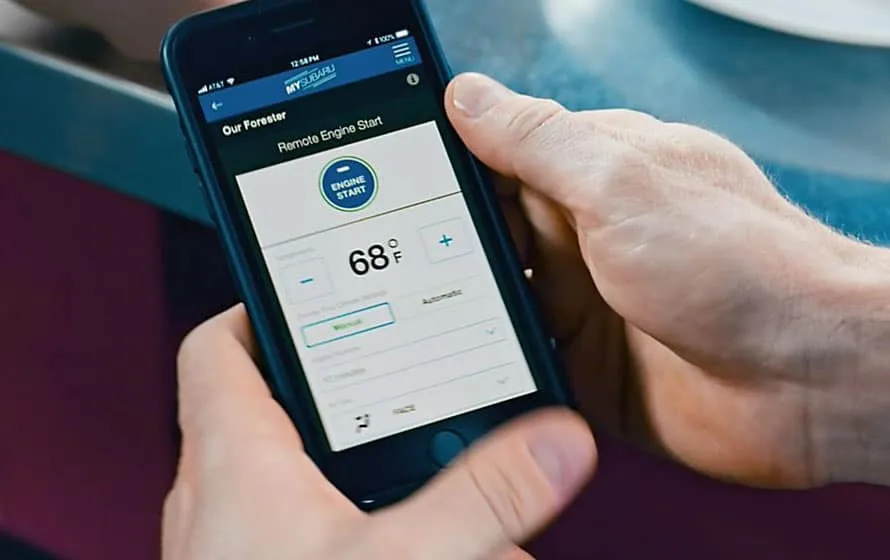
Також можна виправити My Subaru App Not Working, перезавантаживши програму. Зробивши це, ви зможете оновити дані програми, а також її зв’язок із вашими продуктами.
У нижньому правому куті екрана торкніться «Налаштування» (значок шестірні), щоб перезавантажити програму. Після цього натисніть «Перезавантажити» та зачекайте, доки програма перезавантажиться.
Виправлення 6: видаліть і перевстановіть програму
Якщо жоден із наведених вище кроків не спрацює, можливо, доведеться видалити та повторно інсталювати програму My Subaru. Таким чином буде видалено пошкоджені або застарілі файли, що може спричинити збій у роботі програми.
Користувачі iOS можуть видалити програму, торкнувшись і утримуючи піктограму програми My Subaru, доки вона не почне ворушитися. Після цього торкніться піктограми X у верхньому лівому куті піктограми та підтвердьте видалення, натиснувши «Видалити» .
На пристроях Android натисніть і утримуйте значок програми My Subaru, доки не з’явиться меню. Натисніть «Видалити» , а потім натисніть «ОК» , щоб підтвердити.
Ви можете завантажити My Subaru з App Store або Google Play Store після видалення програми.
Після цього натисніть «Встановити» та дочекайтеся завантаження. Увійшовши за допомогою адреси електронної пошти та пароля «Мій обліковий запис Subaru», закрийте програму та відкрийте її знову.
Виправлення 7: Зверніться до служби підтримки Subaru

Щоб отримати додаткову допомогу, вам може знадобитися зв’язатися з командою підтримки Subaru My Subaru. З додатка або веб-сайту ви можете зв’язатися з командою підтримки Tesla по телефону, електронною поштою або в чаті.
У нижньому правому куті екрана натисніть «Налаштування» (піктограма шестірні), щоб зв’язатися зі службою підтримки My Subaru. Вибравши пункт «Підтримка», ви можете вибрати спосіб зв’язку, який вам найкраще підходить.
З авторського столу
Отже, ось як вирішити проблему з непрацюючим додатком My Subaru. Сподіваємося, що виправлення проблеми з програмою My Subaru допомогли вам. Щоб дізнатися більше, напишіть коментар нижче та повідомте нам.
- Топ-8 способів виправити Subaru Bluetooth, який не працює
- Як виправити непрацюючий сенсорний екран Subaru
- Як виправити бездротову зарядку BMW, яка не працює
- BMW ConnectedDrive постійно запитує пароль? Ось як це виправити
- Як виправити, що мій додаток BMW не оновлюється (2023)
- Як активувати режим Elon у Tesla 2023: покрокова інструкція
Залишити відповідь